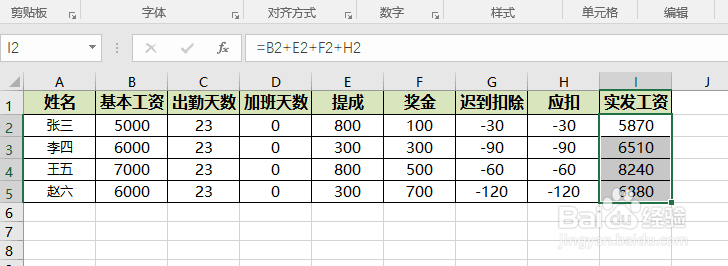1、打开excel2016专业版,小编这里随意找了一组数据作为示范如图所示,大家可以看到该数据有四组,但是要计算出完整的工资,则需要加总前面的几个数据。

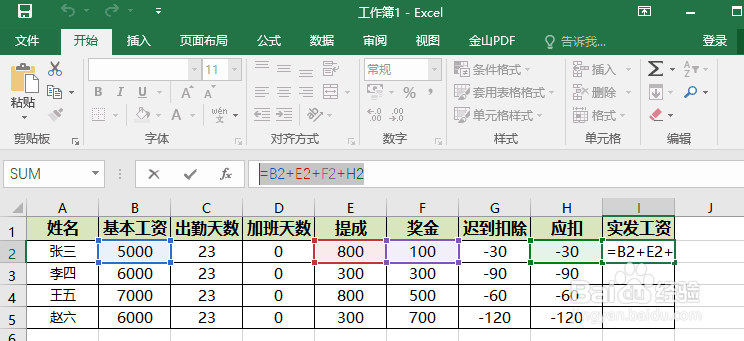
2、将鼠标放在最右方应发工资的格子中,注意顺序在输入“=”号,这时候用鼠标点击需要计算的数据,每点击一个数据就需要在后面输入“+”号,将全部加在一起,之后回车即可。

3、同理,在输入“=”号,这时候用鼠标点击需要计算的数据,每点击一个数据就需要在后面输入“-”号或则“+”即可最直接简便的加减计算,也可以输出乘法“*”除法“/”这样就能快速计算表格中的数据。

4、大家在计算好了第一个格子后记得,点击该数据的格子的右下角往下拉,这就可以在选中的格子进行与第一格相同的计算方法并且马上输出答案,对于处理众多数据,这样的快速计算能提高大家的办公效率哦。